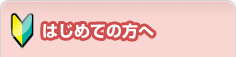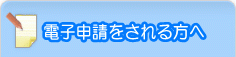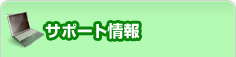パソコンからの「汎用申請」で代理申請に必要な委任状の登録を行うには、以下の手順に沿って進めてください。
手続きの検索は手続きの検索方法をご覧ください。
委任状の登録方法
操作方法
1.手続き内容の確認
《手続説明》画面が表示されます。
手続きの内容を確認し、委任状登録をしたい手続きに間違いなければ「委任状登録」ボタンをクリックします。
手続きの内容を確認し、委任状登録をしたい手続きに間違いなければ「委任状登録」ボタンをクリックします。
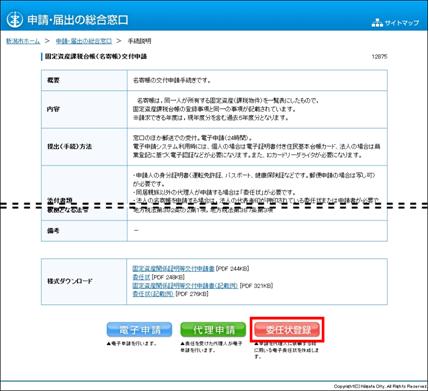
2.ログインする
委任状登録を行うため「委任状情報」を入力します。
「委任状方法入力」は申請者情報登録を行うことなく作成することができます。申請者情報を使用しない場合は【IDなしの方】ボタンをクリックし、先に進みます。
申請者情報の登録がお済の方は「ユーザID」と「パスワード」を入力後に【ログイン】ボタンをクリックします。
「委任状方法入力」は申請者情報登録を行うことなく作成することができます。申請者情報を使用しない場合は【IDなしの方】ボタンをクリックし、先に進みます。
申請者情報の登録がお済の方は「ユーザID」と「パスワード」を入力後に【ログイン】ボタンをクリックします。
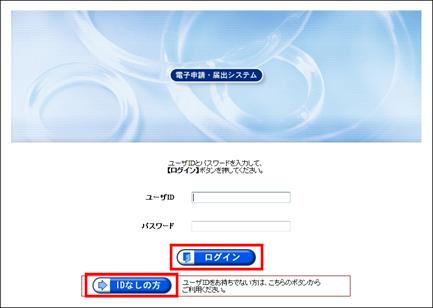
3.手続選択結果の確認
《手続選択結果》画面が表示され、選択した手続が表示されていることを確認してください。
問題なければ【作成】ボタンをクリックします。
問題なければ【作成】ボタンをクリックします。

4.委任状情報の入力
委任者(申請者ご本人)、受任者(代理人)の情報や委任期間を入力します。
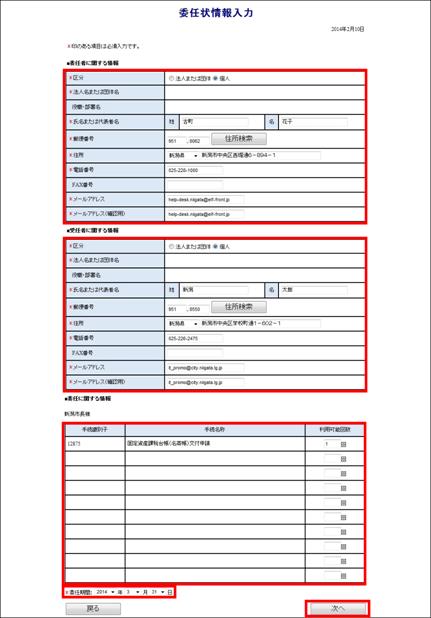
委任状情報の入力が終わったら【次へ】ボタンをクリックします。
注意事項
委任期間は委任状の送信日から1年以内の日付を指定してください。
利用可能回数は1以上の数値を入力してください。なお、省略した場合は、委任期間内で無制限に利用することができます。
5.委任状情報入力内容の確認
委任状情報の入力内容を確認するための《送信確認》画面が表示されます。内容を確認後、【署名して送信】ボタンをクリックします。
※【戻る】ボタンをクリックすると、委任状情報入力画面に戻ります。
※【戻る】ボタンをクリックすると、委任状情報入力画面に戻ります。
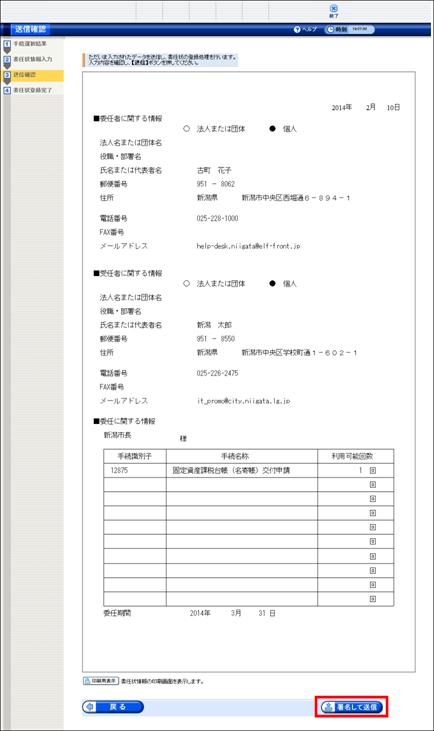
電子署名の付与については、電子署名の付与をご確認ください。
6.登録の完了
送信が完了すると、《委任状登録完了》画面が表示されます。
【取得】ボタンをクリックして「委任状登録証」をダウンロードしてください。
ダウンロードが完了したら、【終了】ボタンをクリックし、操作を終了してください。
【取得】ボタンをクリックして「委任状登録証」をダウンロードしてください。
ダウンロードが完了したら、【終了】ボタンをクリックし、操作を終了してください。
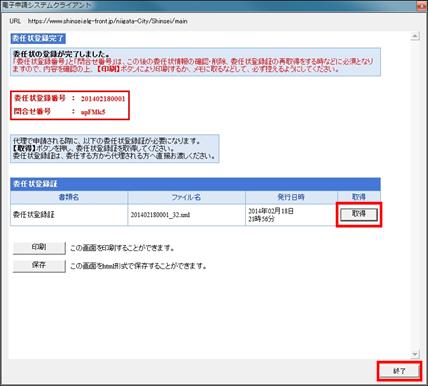
取得した委任状登録証は、電子メールに添付したりUSBメモリ等の媒体に保存して、代理人の方に渡してください。